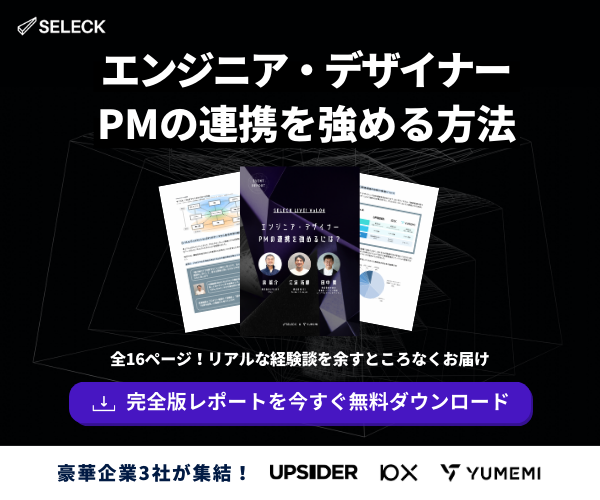- コラボレーター
- 加藤 章太朗
iPadが5分でオフィスの受付に!Slack、Netflixも使う来客対応システムEnvoyとは
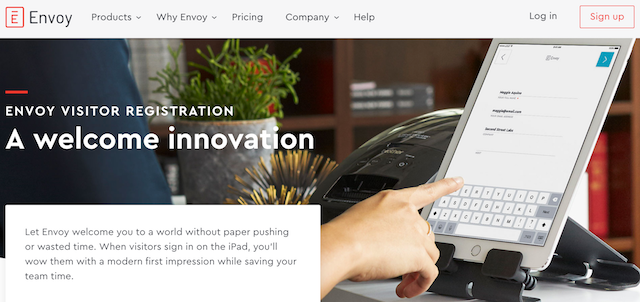
働き方改革や生産性を高めるため、フリーアドレス、リモートワークを採用する企業も増えてきています。その際に困るのが、来客対応ではないでしょうか。決まった席に座っていないため、お客さんが来たとしてもどこにいるのかわからず、すぐに呼び出すのが大変です。
今回は、フリーアドレスやSlackなどのチャットコミュニケーションを多様する、未来の働き方を志向している会社にぴったりの受付システムEnvoyについて見ていきましょう。
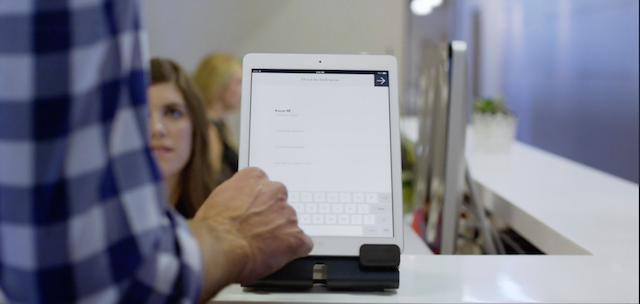
Envoyを使えば、iPadが5分で受け付けの呼び出しシステムに早変わりします。また、来客があった際は、Slackなどのチャットツールにダイレクトメッセージが飛んでくるのでとても便利です。
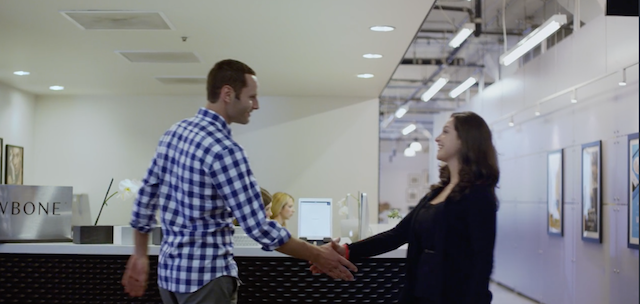
受付に設定されたiPadを置くだけ
では、まずはじめにEnvoyを使った受け付けの流れを見てみましょう。受付にiPadを設置し、設定されたEnvoyのアプリを開いておきます。(設定の方法は後々説明致します。)
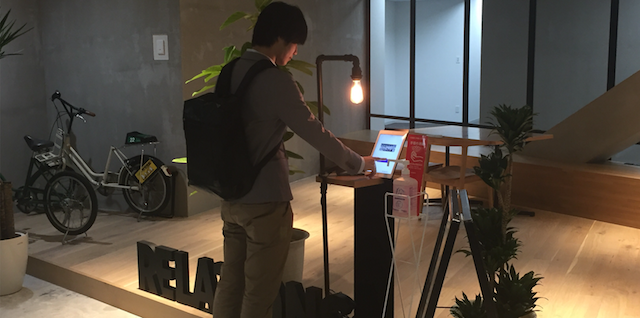
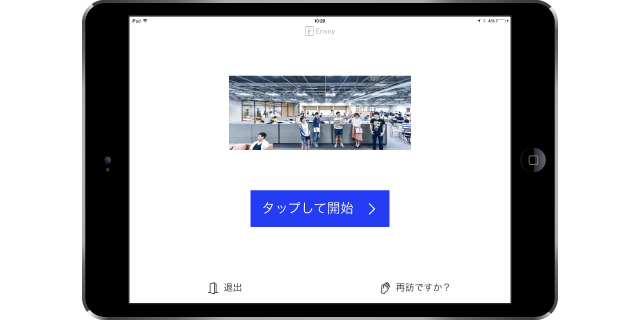
来客者は必要事項を入力します。
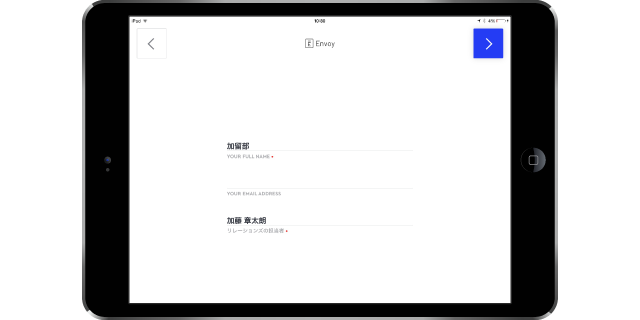
必要事項を入力すると、担当者に通知を飛ばしてくれる旨が表示されます。
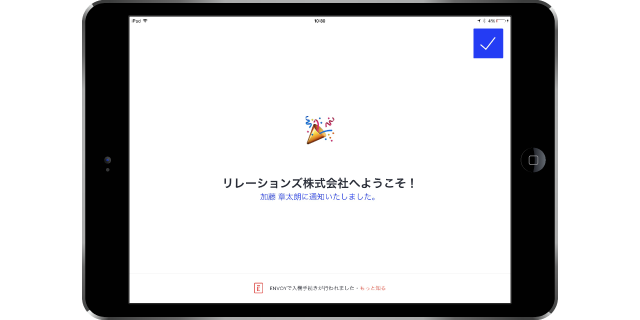
担当者側のSlackにはリアルタイムで通知が来るので、見逃すことはありません。

メールにも通知は届きます。
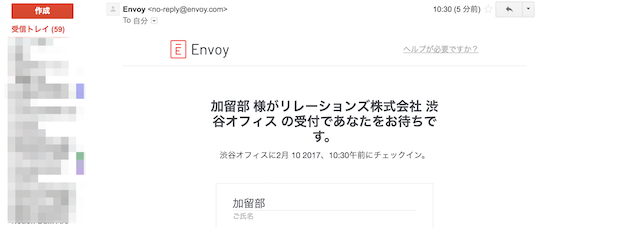
一連の流れは以上になります。フリーアドレスの会社でも来客に気づかないことを避けられますし、大掛かりなシステムを開発する必要もありませんね。
従業員情報など基本情報をEnvoyに入力
では、設定などの方法を説明します。まずはEnvoyのページから無料トライアルを始めましょう。様々な機能を試すことができるので、Standardプランの14日間の無料トライアルがお勧めです。
会社名など基本情報を入力し、ロゴをアップロードします。
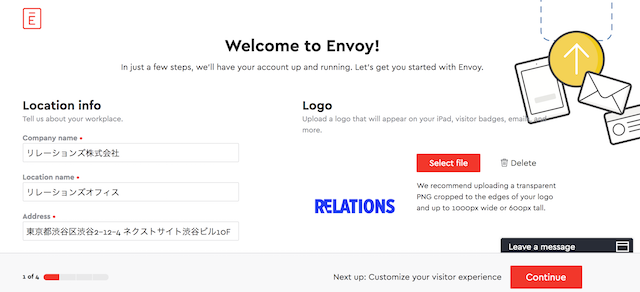
来客者に入力してもらう情報を決めましょう。名前、会社などは必須として、その他にメールアドレスなども入力してもらうことが可能です。必須かそうでないかも、項目ごとに設定することができます。また、自分でオリジナルの項目を追加することも可能です。
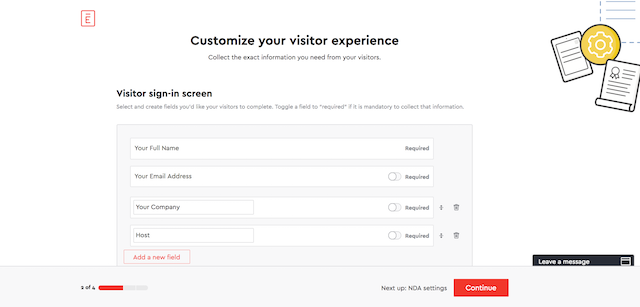
必要事項を入力したら、ログインすることができます。ログインをしたら、まずは自社の社員を登録しましょう。自社の社員を登録することで、来客者がその人を呼び出すことができます。ヘッダーの「Employee」をクリックしましょう。

画面右上の「ADD EMPLOYEE MANUALLY」をクリックして、従業員の情報を入力していきましょう。
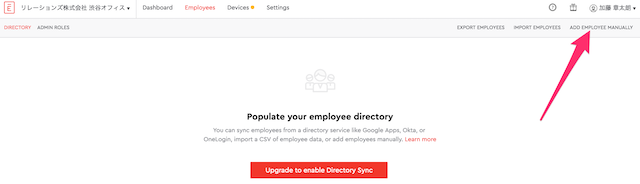
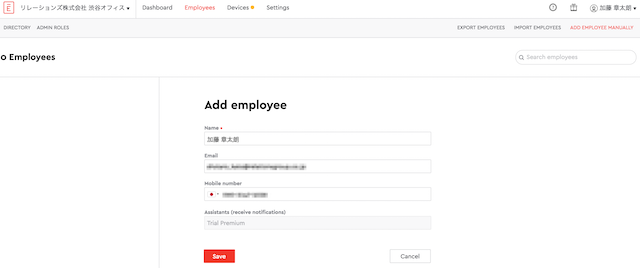
また、受付システムに表示させる画像を登録します。「Setting」の中の「WELCOME SCREEN」をクリックしましょう。
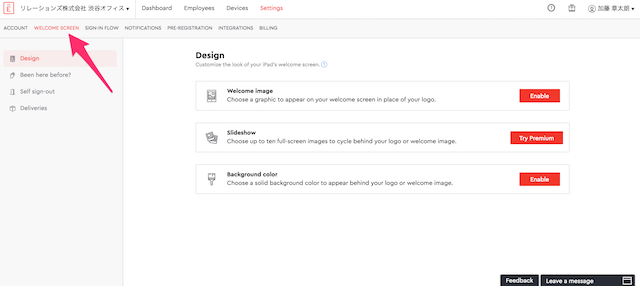
そして、「Welcome image」に好きな画像を登録します。来客者をおもてなすような画像がいいですね。
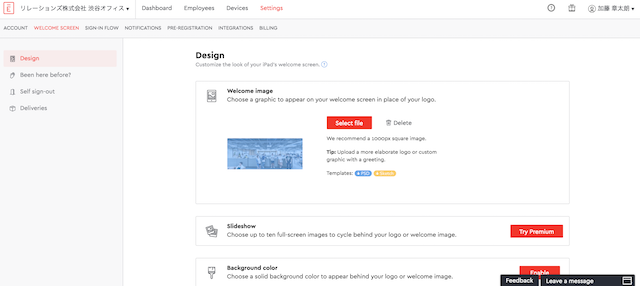
チャットツールとの連携
次に、チャットツールSlackと連携させます。Slackの使い方についてはコチラをご覧ください。
ヘッダーにあるSettingの中の「INTEGRATIONS」を選択し、Slackのアイコンを探しましょう。
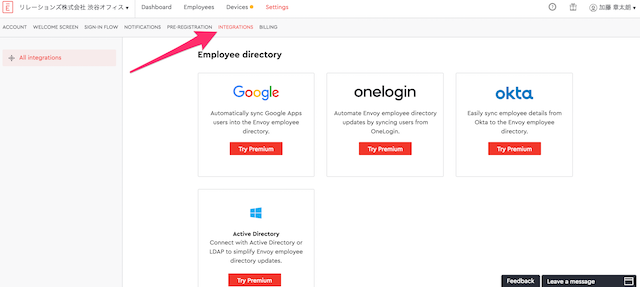
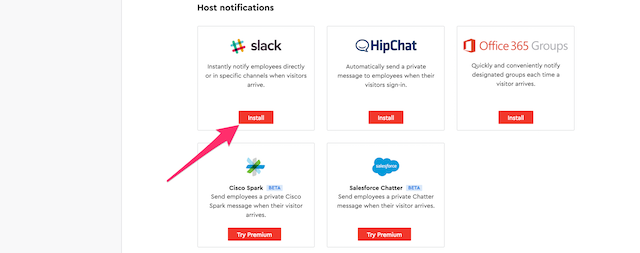
これで、来客時にSlackに通知が来る準備が整いました。
通知設定をONに
次は、来客時の通知設定をONにしましょう。ここを設定しないと意味がありません。画面右上の自分の名前をクリックし、「Notification settings」を選びましょう。

全部の通知をONにして問題ありません。先程連携したSlackの通知も設定できますね。
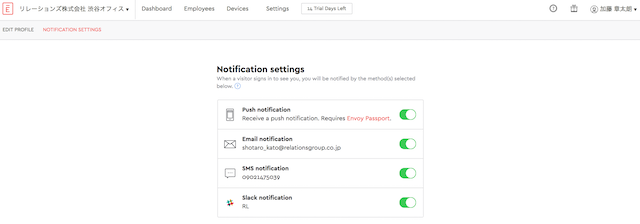
以上で、通知設定は完了です。そして、PC側で行う設定も一通り完了したので、次は受付に置くiPadのアプリをダウンロードしましょう。
iPadとEnvoyを連携
iPadでiTunesストアを開きEnvoyを検索しダウンロードしましょう。アプリをダウンロードすると、コードを取得できます。
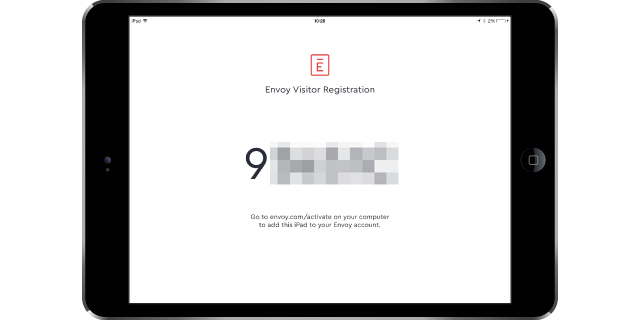
PC側のヘッダーの「Devices」をクリックし、コードを入力して下さい。
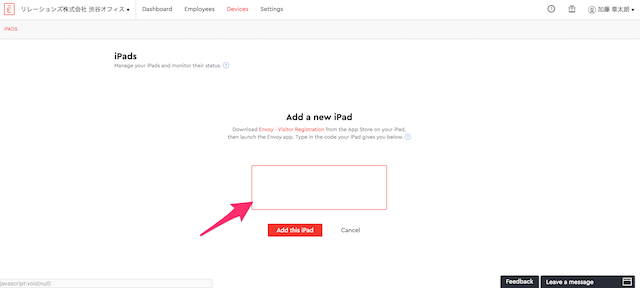
すると、これだけでPC側とiPadアプリが連携されます。これで準備OKです。iPad側を見ると、受付で来客者が見る画面が表示されます。
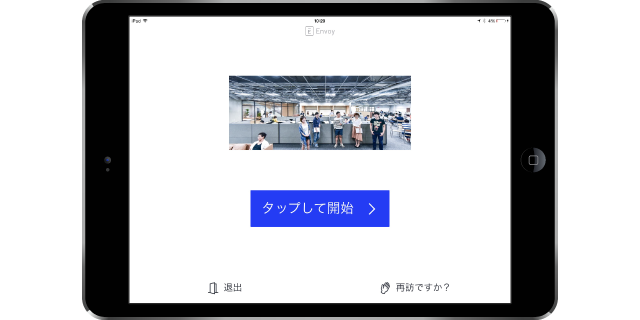
以上で、iPadとEnvoyの連携が完了で、これでiPadを受付に設置すれば使いはじめることができます。
NDAの承諾、入館バッジの発行もできる
Envoyには他にも便利な機能が沢山あります。例えば、入館時にNDAにサインしてもらうことも可能です。
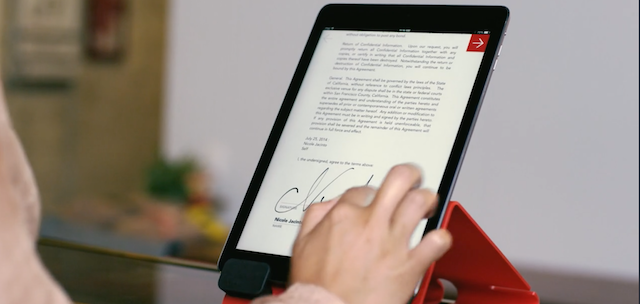
入館バッジを発行することも可能で、スマートですよね。
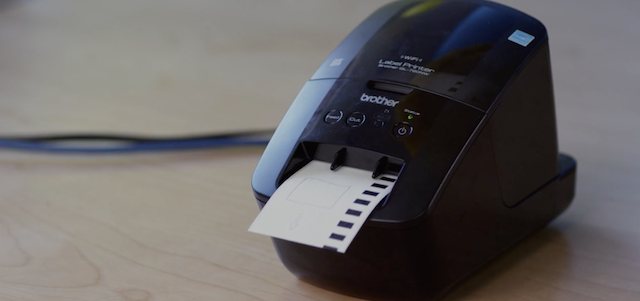
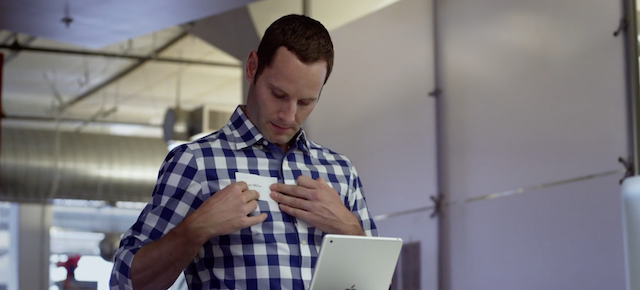
iPhoneアプリなど他にももっと便利な機能があります。Standardプランは、月額99ドルで使えるので是非使ってみて下さい!
【読者特典・無料ダウンロード】UPSIDER/10X/ゆめみが語る
「エンジニア・デザイナー・PMの連携を強める方法」
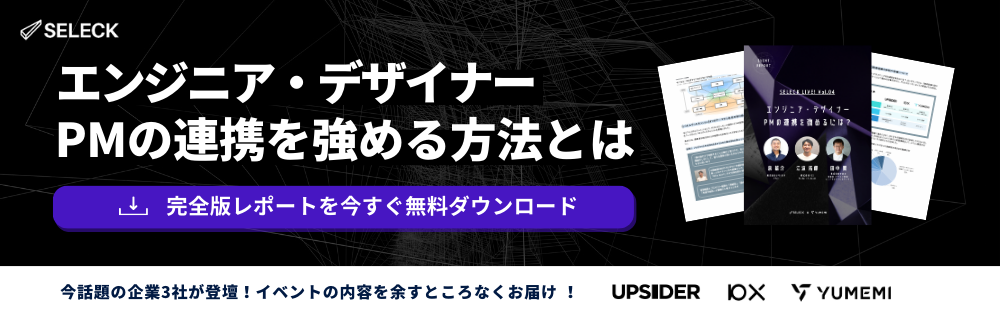 Webメディア「SELECK」が実施するオンラインイベント「SELECK LIVE!」より、【エンジニア・デザイナー・PMの連携を強めるには?】をテーマにしたイベントレポートをお届けします。
Webメディア「SELECK」が実施するオンラインイベント「SELECK LIVE!」より、【エンジニア・デザイナー・PMの連携を強めるには?】をテーマにしたイベントレポートをお届けします。
異職種メンバーの連携を強めるために、UPSIDER、10X、ゆめみの3社がどのような取り組みをしているのか、リアルな経験談をお聞きしています。
▼登壇企業一覧
株式会社UPSIDER / 株式会社10X / 株式会社ゆめみ